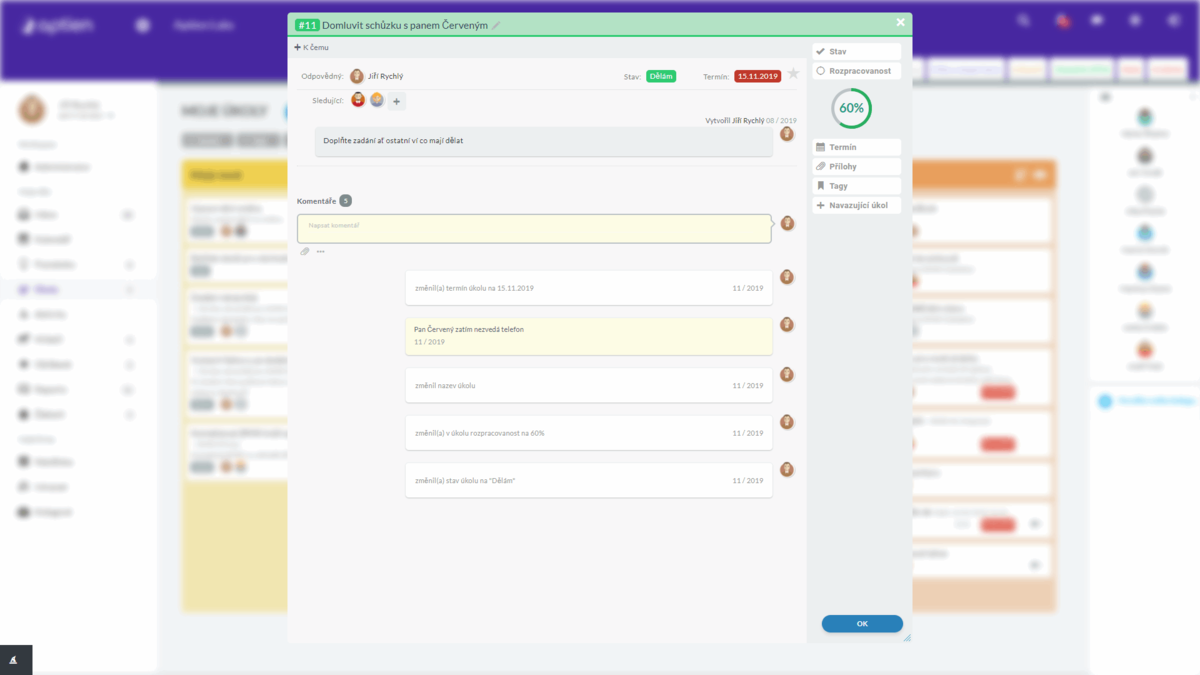V úkolu můžete měnit termín, stav a další
Jako zakladatel úkolu můžete změnit jeho název pomocí kliknutí na editační tužku vedle názvu úkolu nahoře a také můžete změnit položku, ke které se úkol přiřazuje.
Při kliknutí na stav vedle nápisu na "Nový" nebo jakýkoliv jiný stav otevřete menu, kde můžete stav úkolu změnit. Vedle textu "Termín" můžete vybrat datum termínu úkolu. Kliknutím na hvězdičku přidáte úkol mezi oblíbené. Kliknutím na tlačítko "plus" v řádce sledujících vybíráte dalšího sledujícího, kterého chcete přidat. Kliknutím na sledující osobu otevřete menu, kde ji můžete změnit na odpovědnou nebo ji odebrat. Pokud jste zakladatelem úkolu, můžete při najetí na popis úkolu kliknout na "Změnit " a změnit popis úkolu.
Každý uživatel v úkolu může komentovat. Pomocí ikony sponky otevřete výběr souboru, který se pak přidá ke komentáři. V menu po kliknutí na tři tečky najdete možnost vytvořit z komentáře zápis. Komentář přidáte kliknutím na "Komentovat" nebo klikněte na "Zrušit" a veškerý obsah vašeho komentáře se smaže.
Provádějte změny v pravém menu
Na pravé straně najdete lištu, kde můžete po kliknutí měnit stav, rozpracovanost, termín, přidat přílohu, přidat tag nebo vytvořit nebo přiřadit existující úkol jako navazující. Rozpracovanost můžete také měnit kliknutím na kolečko rozpracovanosti.
Pro přidání navazujícího úkolu klikněte na tlačítko "+ Navazující úkol" a z menu vyberte založení nového úkolu nebo přidání existujícího. Při založení nového úkolu se vám zobrazí okno pro vytvoření nového úkolu a v případě přidání existujícího úkolu se vám zobrazí okno pro vyhledání úkolu.